Lightroom vs Capture One: Ar trebui să schimbați?
On noiembrie 16, 2021 by adminExistă întotdeauna o vioară a doua – un medaliat cu argint care aleargă după aur, un challenger aflat la doar o jumătate de pas în spatele liderului. În lumea programelor de postprocesare RAW, campionul incontestabil este Adobe Lightroom; produsele concurente nu se bucură nici pe departe de popularitatea sa. Dar numai acest lucru nu face ca Lightroom să fie cel mai bun. Se poate spune că cel mai mare rival al său, Capture One, include mai multe caracteristici care îi lipsesc lui Lightroom (și viceversa). Mai jos, le-am testat pe amândouă cot la cot pentru a vedea care dintre ele iese în față.
Rețineți că am comparat cea mai nouă versiune de Capture One Pro 12 versus Lightroom Classic CC, actualizată în noiembrie și, respectiv, decembrie 2018.
Tabel de materii
Unde Lightroom bate Capture One
1.1. Organizarea fotografiilor
Să presupunem că folosiți cea mai nouă versiune, Lightroom are câteva caracteristici utile pentru organizarea fotografiilor care nu apar în Capture One. În mod specific, funcția de detectare a fețelor din Lightroom este foarte utilă pentru fotografii de evenimente, sortând fotografiile de persoane cu o precizie impresionantă. Același lucru este valabil și în cazul cuvintelor cheie automate cu inteligență artificială din Lightroom CC. Deși această funcție este doar în Lightroom CC, în timp ce majoritatea fotografilor folosesc probabil Lightroom Classic, acest instrument de cuvinte cheie are un mare potențial de a fi sistemul de organizare al viitorului.
În afară de aceste funcții noi și strălucitoare, cele două programe sunt similare. Puteți utiliza instrumentul „filtrare > căutare” de la Capture One pentru a vă sorta imaginile în funcție de o gamă largă de criterii, asemănător cu bara de filtre din Lightroom. Acest lucru m-a surprins; se pare că este de notorietate în comunitatea fotografică faptul că Lightroom este mai bun pentru organizare, dar, în afară de detectarea fețelor și de cuvintele cheie automate, acest lucru nu pare să fie adevărat. În schimb, ambele programe au seturi de funcții foarte asemănătoare pentru organizare în general.
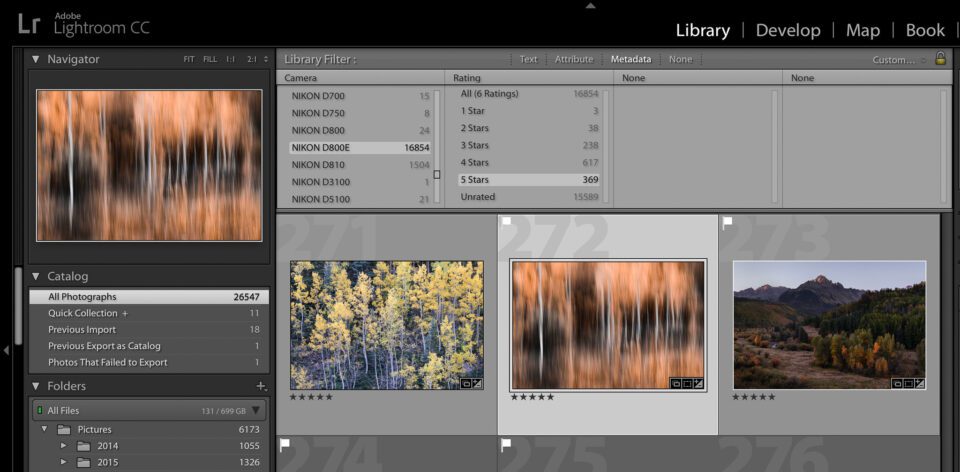
1.2. Resurse de la terți
Lightroom este cu mult înaintea lui Capture One în ceea ce privește resursele de la terți – totul, de la tutoriale la pluginuri și presetări pe care le puteți cumpăra.
Pentru început, Capture One nici măcar nu a permis pluginuri de la terți până la actualizarea din noiembrie 2018, iar în prezent există doar câteva. Acest lucru se compară cu sutele de pluginuri Lightroom care îi extind capacitățile dincolo de software-ul standard.
Și, în virtutea faptului că este opțiunea cea mai populară, ecosistemele de tutoriale și presetări ale Lightroom sunt mult mai mari decât cele ale Capture One. Deși veți putea găsi răspunsuri la problemele tipice care apar în ambele programe, dacă aveți o întrebare mai obscură, este aproape întotdeauna mai ușor să găsiți răspunsul online pentru Lightroom.
1.3. Panorame și HDR
Am mai vorbit cu entuziasm despre funcțiile panoramice și HDR încorporate în Lightroom, deoarece este singurul software care creează aceste fișiere ca DNG-uri, mai degrabă decât TIFF-uri enorme. De asemenea, conversia HDR din Lightroom pare mult mai naturală decât cea a aproape oricărui alt produs de pe piață.
Capture One, prin comparație, nu are deloc o funcție panoramică sau HDR încorporată. Trebuie să folosiți un software terț dacă intenționați să faceți oricare dintre aceste editări, nu există altă soluție. Personal, în calitate de fotograf de peisaje și natură, aceasta este una dintre funcțiile care mi-a lipsit cel mai mult în Capture One.
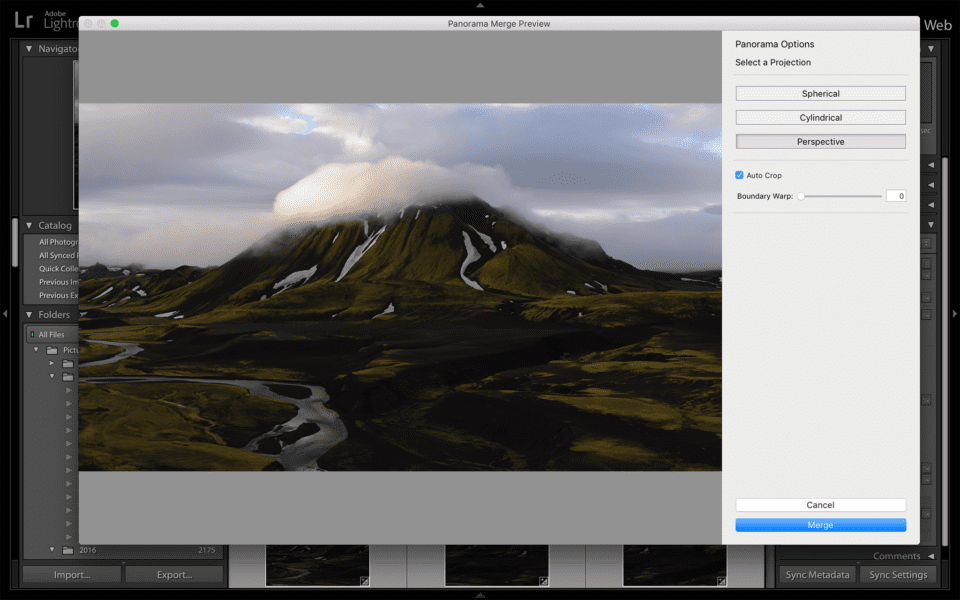
1.4. Panoul istoric
Se pare că majoritatea fotografilor nu sunt nici pe departe la fel de deranjați de acest lucru ca și mine, dar Capture One nu are un panou istoric în filele de postprocesare. Deși puteți anula editările după bunul plac – și puteți reseta ajustările, inclusiv editările locale, mai ușor decât în Lightroom – îmi lipsește posibilitatea de a examina deodată întregul istoric de editare al unei fotografii. Personal, aceasta este una dintre modalitățile prin care mă asigur că editările mele nu au luat-o razna pe parcursul editării unei imagini.
Câțiva utilizatori Capture One creează variante de clonare în diferite puncte în timpul editării fotografiei, ceea ce permite o modalitate ușor mai ușoară de a compara etapele din istoric, dar nu este chiar același lucru. Acest lucru nu este un dealbreaker pentru mine, dar este acolo sus, alături de HDR și panorame, în caracteristicile pe care aș dori cel mai mult să le văd în versiunile viitoare.
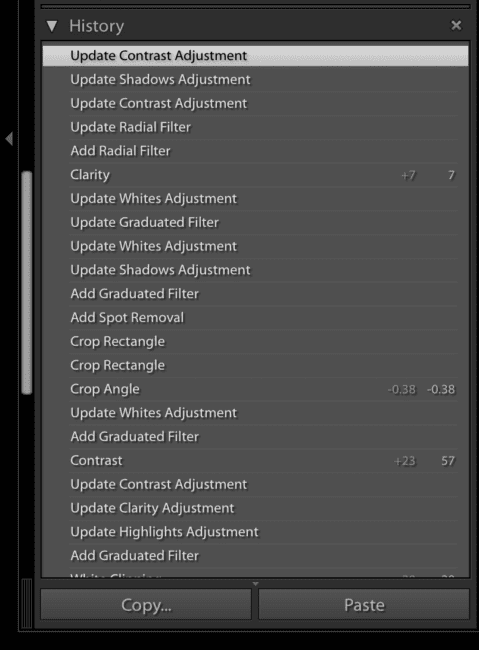
1.5. Intensitatea maximă a ajustărilor
Nu este mare lucru, dar unele dintre cursoarele de la Capture One nu sunt la fel de intense ca cele de la Lightroom la setările lor maxime. Exemplul cel mai evident este cursorul Highlights al lui Capture One, care este cu mult sub ceea ce poate face cel din Lightroom.
Atunci, din nou, puteți agrava efectul cursoarelor mai slabe ale lui Capture One adăugând noi straturi de ajustare și împingând cât mai mult posibil setările fiecăruia. Am constatat că un strat nou este tot ce este necesar pentru ca Capture One să ajusteze luminile luminoase la fel de puternic ca și Lightroom la maxim.
1.6. Suportul pentru camere și obiective
Lightroom este aproape întotdeauna mai rapid să suporte fișierele RAW ale noilor camere decât Capture One. Aruncați doar o privire la Nikon Z7, de exemplu. Lightroom l-a susținut din 15 octombrie 2018, în timp ce Capture One a avut nevoie de Capture One până pe 29 noiembrie pentru a face același lucru. De asemenea, Lightroom are suport pentru mai multe obiective în total, în special opțiuni mai obscure sau versiuni mai vechi.
Aceasta nu este o mare problemă pentru majoritatea utilizatorilor, deoarece aproape toate aparatele foto de pe piață primesc în cele din urmă suportul Capture One (inclusiv aparatele de format mediu de la alte mărci, deși aceasta este o noutate). Și sunt șanse mari ca obiectivul dvs. să aibă un profil în ambele pachete software fără probleme. Totuși, acesta este un câștig pentru Lightroom și unul care face diferența pentru unii utilizatori.
1.7. Preț
Există astăzi două versiuni de Lightroom, CC și Classic (vezi: Care este diferența?). Ambele sunt vândute ca parte a modelului de abonament Adobe pentru 10 dolari/lună. Pachetul respectiv vine, de asemenea, cu Photoshop CC. Adobe percepe un cost suplimentar de 10 dolari/lună pentru fiecare terabyte de imagini pe care le stocați în cloud-ul lor, deși majoritatea fotografilor păstrează în schimb imaginile local.
Pentru majoritatea utilizatorilor, Capture One este mai scump. Dacă plătiți în avans pentru un abonament anual la Capture One, acesta este de 180 de dolari, ceea ce înseamnă 15 dolari/lună. Sau, puteți cumpăra o versiune autonomă a Capture One pentru 300 de dolari, apoi puteți face upgrade dacă doriți o versiune viitoare pentru 120 de dolari.
În ambele cazuri, Capture One se dovedește a fi mai scump pe termen lung, cu excepția cazului în care cumpărați versiunea autonomă și rareori sau niciodată nu faceți upgrade la cea mai nouă versiune. Apoi, din nou, s-ar putea să preferați să cumpărați de la o companie care are o opțiune autonomă, pur și simplu pentru că este mai ușor să schimbați dacă se îndreaptă într-o direcție care nu vă place – și să faceți upgrade doar atunci când considerați că merită banii.
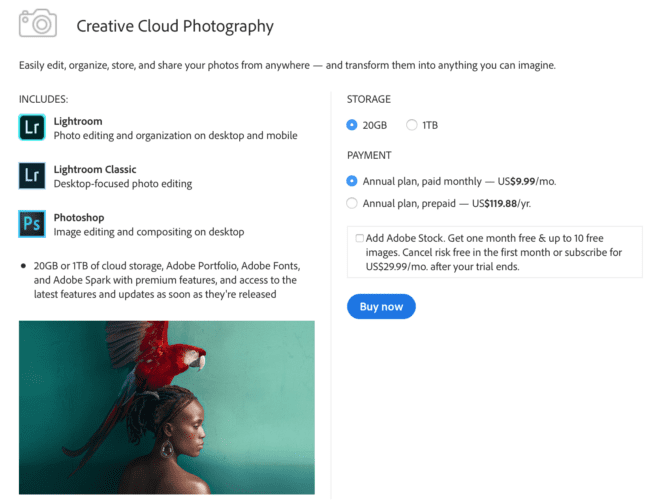
Where Capture One Beats Lightroom
2.1. Interfața
Capture One și Lightroom au pur și simplu interfețe diferite și vă veți obișnui cu oricare dintre ele în timp. Dar Capture One are două mari avantaje pe care Lightroom nu le are: capacitatea de personalizare și comenzi rapide de la tastatură care pot fi atribuite.
În comparație cu Lightroom, puteți modifica aspectul lui Capture One aproape în orice mod doriți. Eu am început prin a-l configura pe al meu în mod special pentru a imita Lightroom cât mai mult posibil, făcând tranziția mai ușoară, iar de atunci am schimbat treptat lucrurile. Începând cu decembrie 2018, Lightroom vă permite acum să rearanjați instrumentele de developare după cum doriți, dar aceasta este cam limita personalizabilității sale.
La fel de important este faptul că Capture One vă permite să creați comenzi rapide de la tastatură de la zero sau să le realocați pe cele care apar în mod implicit. Sunteți obișnuiți cu comenzile rapide din Lightroom și credeți că va fi dificil de schimbat? Pur și simplu setați-le aceleași în Capture One sau creați-le pe cele proprii în întregime.
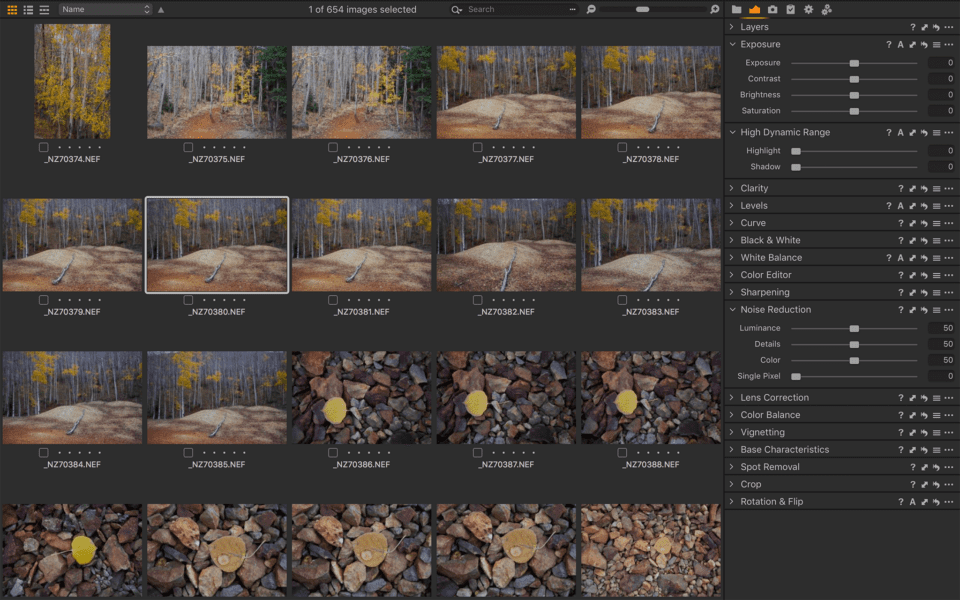
2.2. Straturi
Capture One are straturi! Aceasta a fost una dintre cele mai solicitate funcții din Lightroom de mult timp, deși pare puțin probabil în acest moment să apară. În schimb, Lightroom are puncte de ajustare pentru pensule sau gradienți, ceea ce nu este chiar același lucru.
În primul rând, Capture One încă vă permite să faceți pensule și gradienți (ca parte a măștilor de strat), dar implementarea lor nu este nici pe departe la fel de lentă. Lightroom începe să întârzie foarte mult odată ce adăugați o mână de ajustări locale, în timp ce Capture One nu încetinește aproape deloc. Încă funcționează ca prin farmec în fotografiile în care am adăugat o duzină de straturi sau mai mult.
Peste toate acestea, sunt posibile mult mai multe ajustări cu straturile din Capture One decât editările locale din Lightroom, inclusiv aproape toate ajustările pe care le puteți face la stratul de bază în sine. Acest lucru este mult mai bun decât în Lightroom, care are doar un panou de bază ușor extins cu care să lucreze.
În cele din urmă, sistemul de straturi vă permite să modificați opacitatea ajustărilor locale dacă vă dați seama că doriți să le atenuați. De asemenea, este mult mai ușor să activați și să dezactivați ajustările, economisind destul de mult timp în această etapă. Un mare câștig pentru Capture One.
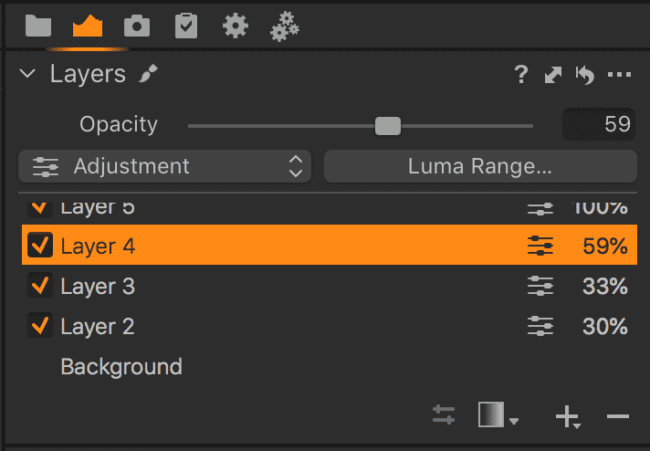
2.3. Ajustări de culoare
Capture One are capacități de editare a culorilor mult peste cele ale Lightroom și ale panoului său HSL. Oricât de mult îmi plac acele cursoare, cele de la Capture One sunt mult mai flexibile, cu limite pe care le puteți ajusta liber. Doriți să afectați verzuile din fotografie – dar nu și galben-verzuile deloc, și nici măcar puțin cianurile? Acest lucru este imposibil în Lightroom și trivial în Capture One. De asemenea, am început să îndrăgesc pipetă „pick color correction” care vă permite să fixați acest lucru și mai mult – mult mai bine decât instrumentul comparabil din Lightroom „adjust HSL by dragging” (ajustați HSL prin tragere).
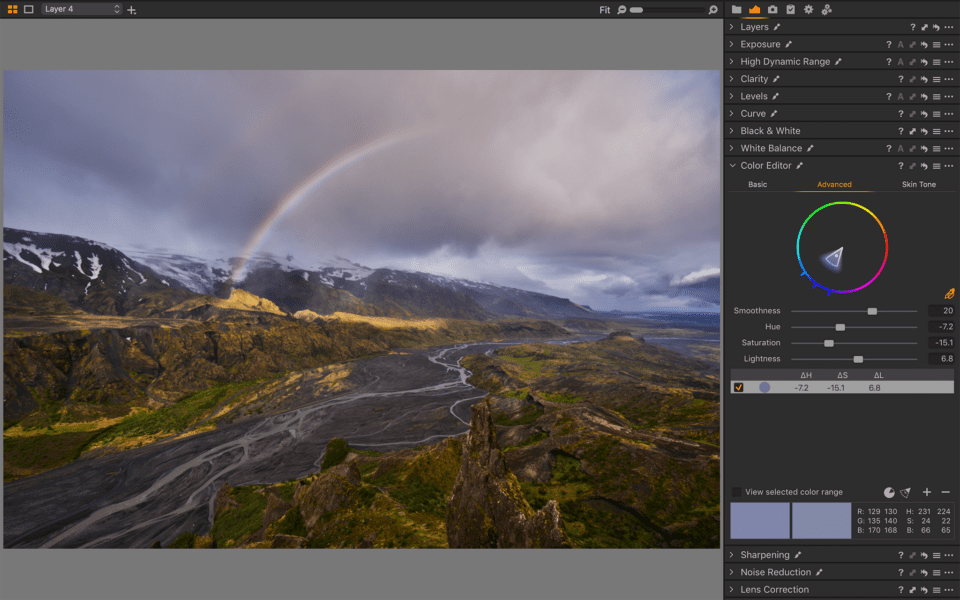
Nici nu mai vorbim de categoriile de umbră/mediu/strălucire pentru instrumentul „Color Balance” de la Capture One (similar cu split toning de la Lightroom), în timp ce Lightroom are doar ajustări pentru umbră și strălucire.
În special în combinație cu straturile, toate aceste instrumente suplimentare de ajustare a culorilor fac Capture One de departe mai bun pentru a face față condițiilor de iluminare dificile. Desigur, este nevoie de ceva timp pentru a le învăța – dar rezultatele merită efortul.
2.4 Vindecarea punctuală
Ajustarea integrată a layer-ului de vindecare din Capture One este mai bună decât pensula de vindecare punctuală din Lightroom din mai multe motive. În primul rând, este pur și simplu mai rapid; Lightroom poate întârzia semnificativ atunci când vindecați zone mari ale unei imagini, în timp ce este un proces relativ rapid cu Capture One. În al doilea rând, punctele de vindecare nu se suprapun, așa cum se întâmplă în Lightroom, ceea ce face ca ajustările mai fine să fie mai ușoare. Chiar și ignorând aceste puncte, tinde să arate mai natural decât instrumentul din Lightroom, în ansamblu, aproape la nivelul pensulei de vindecare a petelor din Photoshop.
2.5. Tethering
Nu fotografiez aproape niciodată în tethering, dar fotografii care o fac laudă aproape universal implementarea lui Capture One față de cea a lui Lightroom. Capture One vă permite să scoateți imaginea live view a aparatului foto pe laptop, în timp ce Lightroom nu o face. Capture One are, de asemenea, mult mai multe posibilități de a controla setările aparatului foto (chiar și detalii atât de mici precum modul de sincronizare a cortinei de bliț), în timp ce Lightroom nu este nici pe departe pe aproape.
Fotbaliștii care fotografiază cu conexiune probabil că știu deja toate acestea. Sincer, probabil că toți cei care fotografiază în sistem tethered folosesc deja Capture One. Dar dacă nu o faceți, este un mare aspect pozitiv în graficul Capture One.
2.6. Adnotări
Dacă fotografiați sesiuni de studio și vă trimiteți lucrările altor fotografi pentru a le edita, Capture One are o funcție de adnotare excelentă care nu există în Lightroom. Puteți adăuga notițe direct pe fotografie, făcând evidente modificările pe care doriți să le facă echipa dumneavoastră. Acesta este un alt mare impuls pentru fotografii de studio care folosesc Capture One mai degrabă decât Lightroom.
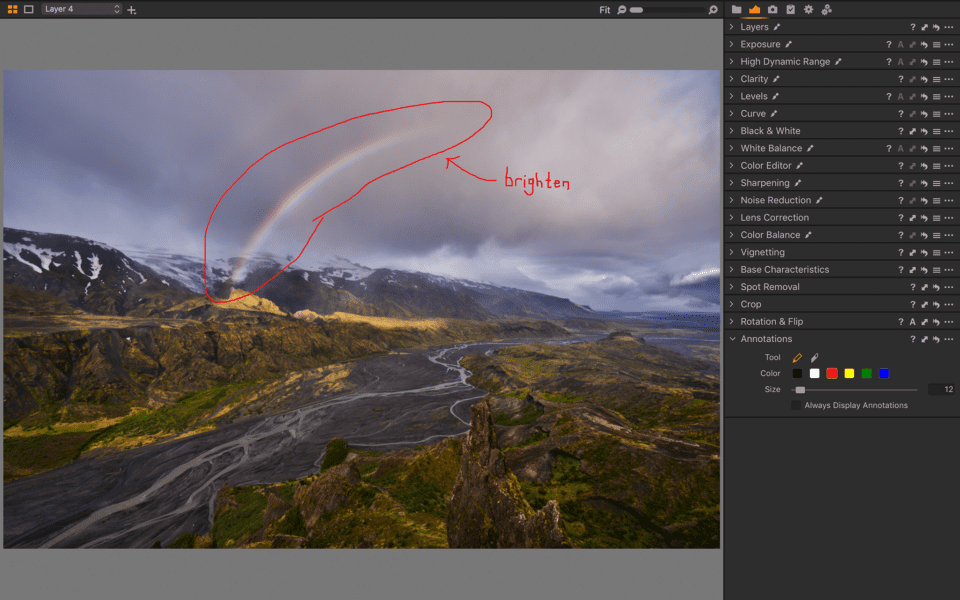
2.7. Alegerea între sesiuni și catalog
Dacă nu vă place să lucrați cu cataloagele, sau dacă treceți prin prea multe imagini pentru ca un sistem de catalog să fie viabil, Capture One are și un sistem de sesiuni. Această metodă de organizare pune toate editările într-un fișier secundar lângă imaginea originală, mai degrabă decât să centralizeze totul într-un singur fișier de bază de date.
Sesiunile sunt excelente pentru fotografii care fac multe ședințe individuale și care au un sistem bun de organizare a fișierelor de pe hard disk. Personal, configurația de catalog este mai bună pentru munca mea proprie, dar acest lucru nu este valabil pentru toată lumea – în special pentru o mulțime de profesioniști de studio pentru care Capture One este o alegere populară.
În orice caz, este bine să ai opțiuni. Lightroom are doar un sistem de catalog, iar Capture One vă oferă posibilitatea de a alege.
2.8. Viteză și performanță
Când răsfoiți fotografiile, Capture One este semnificativ mai rapid decât Lightroom în general (referindu-ne la Lightroom Classic). Acest lucru este deosebit de clar dacă măriți imaginile individuale în timp ce selecționați munca dvs. sau când aplicați un număr mare de ajustări locale. Iată timpii specifici pe care i-am măsurat pentru diverse sarcini, lucrând cu fișiere RAW de 36 megapixeli:
| Lightroom Classic | Capture One Pro 12 | |
|---|---|---|
| Import 45 de imagini | 72 secunde | 72 secunde |
| Generați 45 de previzualizări | 218 secunde | 74 secunde |
| Exportați 52 de JPEG-uri | 178 secunde | 217 secunde |
| O singură imagine, 1:1 Renderizare | 9.3 secunde | 1,2 secunde |
Vă rog să menționați că, deși Capture One a fost cu aproximativ 20% mai lent decât Lightroom la export, Lightroom a înghețat complet pe calculatorul meu în timp ce exporta cele 52 de imagini pentru acest test. Din câte am observat, Capture One nu a încetinit deloc făcând același lucru.
Egalități și rezultate mixte
3.1. Curba de învățare
Lightroom este un pic mai simplu și mai ușor decât Capture One. Opțiunile suplimentare de personalizare a layout-ului de la Capture One sunt utile, dar ele adaugă și o anumită complexitate pe care Lightroom nu o are. Între cele două, cu o mică diferență, aș spune că Lightroom este mai ușor de învățat de la zero.
Cu toate acestea, dacă migrați de la Lightroom la Capture One (sau invers), curba de învățare nu este atât de rea pe cât spune lumea. Puteți aranja Capture One să imite Lightroom în cele mai importante moduri, inclusiv pentru sortarea și selectarea imaginilor. Și, deși instrumentele de postprocesare sunt puțin diferite în general, le veți prinde deprinderea în câteva săptămâni, poate doar câteva zile, dacă vă jucați suficient cu ele.
Așa că, deși Lightroom este poate un pic mai rapid de învățat în general, aceasta este în esență o egalitate.
3.2. Opțiuni de export
La prima vedere, Lightroom pare mai bun pentru export decât Capture One. Dacă urmați calea standard „click dreapta > export”, nu puteți accesa nicio presetare de export pe Capture One, în timp ce este trivial să faceți acest lucru în Lightroom.
Astăzi, se pare că instrumentele de export ale Capture One se află pur și simplu într-un loc diferit față de cele ale Lightroom. În loc de o singură fereastră de dialog de export, acestea sunt cuprinse în cinci instrumente pe care trebuie să le adăugați la fila de export: Rețete de proces, Rețetă de proces (da, cele două sunt diferite), Locație de ieșire, Denumire ieșire și Rezumat proces. Când faceți acest lucru, Capture One și Lightroom au o paritate aproape completă în ceea ce privește opțiunile de export.
Capture One conduce chiar și dacă doriți să exportați mai multe versiuni diferite ale unei anumite fotografii (sau fotografii) deodată, fără a reintra în dialogul de export. De asemenea, vă permite să alegeți mai multe setări de ascuțire la ieșire, dacă doriți acest lucru. Cu toate acestea, opțiunile de export ale Lightroom pot fi îmbunătățite cu mai multe plugin-uri de la terți care nu există în prezent pentru Capture One.
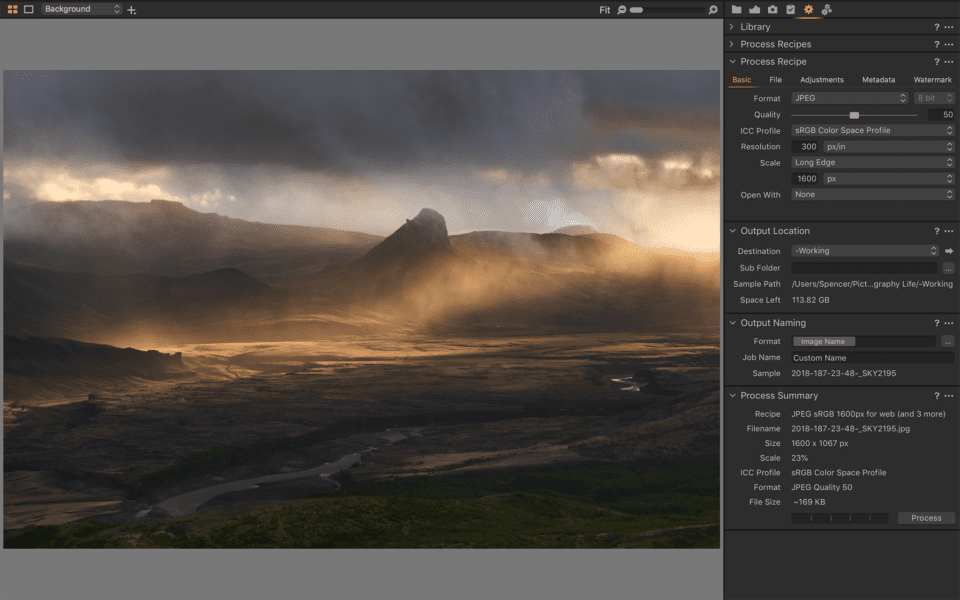
3.3. Calitatea implicită a culorilor
Renaturarea culorilor este un subiect critic și este adesea considerat un câștig solid în colțul lui Capture One. Dar este acest lucru cu adevărat adevărat?
Pe de o parte, Capture One are instrumente mai bune de ajustare a culorilor și este mai flexibil în general în acest departament. Pe de altă parte, culorile implicite sunt un pic mai dificil de analizat, iar avantajul ar putea merge în altă direcție. Ambele programe au cu siguranță culori diferite în mod implicit, dar nu aș merge atât de departe încât să spun că unul este mai bun decât celălalt.
O parte din acest lucru se datorează pur și simplu faptului că fiecare program vă oferă mai multe opțiuni pentru procesarea implicită a culorilor. Lightroom nu este blocat doar cu Adobe Standard; aveți, de asemenea, Camera Standard, Camera Vivid, și așa mai departe. Capture One, la rândul său, are o Auto Curve, dar și alte câteva opțiuni, cum ar fi Portrait și Film High Contrast.
Pentru a simplifica lucrurile, să comparăm doar opțiunile standard de la ambele – Adobe Standard pentru Lightroom și Auto Curve pentru Capture One. Cum arată culorile, una lângă alta, într-o fotografie de peisaj de exemplu? Fotografiile de mai jos sunt complet needitate, toate setările fiind la valorile implicite. Lightroom este imaginea „înainte” din stânga, iar Capture One este imaginea „după” din dreapta:


Există diferențe în imaginile de mai sus – fișierul Capture One este mai magenta, în ciuda faptului că ambele fișiere utilizează nuanța și balansul de alb din afara camerei – dar este greu de spus care dintre ele este mai bună. Poate că o fotografie cu o persoană în scenă va clarifica lucrurile. Din nou, Lightroom este în stânga:


Acum vedem câteva diferențe foarte utile. Imediat, vă puteți da seama că fișierul Capture One este mai saturat și mai colorat. Verdele pare mai viu, iar subiectul are, de asemenea, mai multă culoare în haine și pe față. Așadar, Capture One câștigă – sau nu?
În realitate, saturația suplimentară nu este neapărat un lucru bun (sau neapărat rău). Deși fișierul Capture One este mai „finisat” în mod implicit, impresia mea este că culorile din fișierul Lightroom sunt un pic mai precise și poate mai ușor de ajustat prin post-producție ulterioară. Jacheta hardshell este, în realitate, de o culoare mai degrabă de verde țipar decât de albastru – iar stratul intermediar galben este mai aproape de verde decât de portocaliu. Ambele se potrivesc mai bine cu interpretarea din Lightroom decât cu cea din Capture One.
Dar, din nou, sunt convins că un pic de editare în oricare dintre programe ar putea face ca fișierele să se potrivească aproape exact. Și dacă acuratețea culorilor este jocul dumneavoastră, oricum veți lucra cu profile personalizate în oricare dintre programe, ceea ce face ca acest lucru să nu fie aproape o problemă.
Atunci, fotografia Capture One ar putea arăta mai bine din start, dar imaginea Lightroom are propriile sale puncte forte. În funcție de nevoile dumneavoastră, oricare dintre ele ar putea fi ideală pentru munca pe care o faceți.
Schimbarea de la Lightroom la Capture One
Deși Capture One teoretic poate citi cataloagele Lightroom pentru a ușura schimbarea, este foarte limitat în ceea ce privește ajustările pe care le poate importa – în principal decuparea și anumite etichete de metadate, cum ar fi evaluările prin stele și colecțiile. Personal, pentru mine, transferul este o problemă de tipul „totul sau nimic”, așa că abilitatea lui Capture One de a citi cataloagele Lightroom nu este foarte utilă pentru munca mea. Desigur, nu este ca și cum orice alt software de procesare RAW ar putea face mai bine.
Simplul fapt este că trecerea de la Lightroom la Capture One nu va fi ușoară – deși s-ar putea să nu fie atât de rău pe cât credeți. Puteți exporta în continuare imagini din catalogul Lightroom chiar și atunci când software-ul expiră, ceea ce este cu adevărat o soluție salvatoare. Faceți acest lucru pentru fotografiile dvs. mai vechi, editate, și folosiți Capture One pentru a le procesa pe cele noi. (Puteți oricând să reeditați fotografiile vechi de la zero în Capture One, bineînțeles, sau să exportați TIFF-uri din Lightroom pentru a relua de unde ați rămas.)

Summary
Iată care sunt domeniile în care Lightroom este în avantaj:
- Detecția feței pentru organizarea fotografiilor (și cuvinte cheie AI în Lightroom CC, dar nu și în Lightroom Classic)
- Mai multe resurse de la terți, cu o marjă largă
- Includerea funcțiilor panorama și HDR
- Includerea panoului de istoric
- Ajustări mai puternice la putere maximă
- Mai rapid pentru a suporta fișierele RAW ale noilor aparate foto și diversele profiluri de obiective
- Preț mai bun, în special luând în considerare Photoshop în combinație
Și categoriile în care Capture One câștigă:
- Interfață extrem de personalizabilă și comenzi rapide de la tastatură
- Includerea straturilor
- Opțiuni mai bune de reglare a culorilor
- Reglare mai rapidă și mai flexibilă a vindecării pe alocuri
- Reglare mai puternică prin conexiune la rețea capacități mai puternice de fotografiere
- Includerea funcției de adnotări
- Capacitatea de a alege între sesiuni și sisteme de catalog
- Mai rapid și mai stabil în general
Avem, de asemenea, câteva egalități și cazuri mixte:
- Curba de învățare – Lightroom este ceva mai ușor de învățat, dar ambele sunt destul de ușoare dacă ați folosit ceva similar în trecut și ambele sunt dificile dacă începeți de la zero.
- Opțiuni de export – Lightroom are poate un pic mai multă flexibilitate datorită unor pluginuri de la terți, dar Capture One are câteva opțiuni suplimentare în mod implicit, cum ar fi un sharpening de ieșire mai avansat.
- Renaturarea implicită a culorilor – Fotografiile de la Capture One sunt mai saturate și mai „finalizate” fără a li se aplica nici o editare, dar asta nu este întotdeauna ceea ce vă doriți.
Și câștigătorul este…
Capture One.
Am putea spune că nu există un câștigător real – că oricare dintre alegeri ar putea fi cea potrivită în funcție de nevoile dumneavoastră. Dar chiar dacă unii utilizatori au nevoie de Lightroom pentru munca lor specifică, Capture One este mai bun decât Lightroom în general. Funcțiile sale de editare a culorilor sunt de neegalat, iar capacitatea de a crea straturi este cu un pas clar peste Lightroom. În plus, posibilitățile extinse de personalizare ale Capture One vă permit să îl adaptați mai bine la nevoile dvs. individuale, iar viteza și stabilitatea suplimentare față de Lightroom sunt mari salvatoare de timp pe termen lung.
Aceasta este părerea mea și cred că majoritatea fotografilor care le încearcă pe amândouă una lângă alta pentru o perioadă suficient de lungă de timp vor fi de acord. Este posibil ca diferențele să nu facă sau să distrugă o fotografie tipică, dar ele există.
Desigur, acest lucru nu înseamnă neapărat că ar trebui să vă luați Capture One. Îi lipsesc anumite caracteristici pe care unii fotografi le pot considera o problemă, cum ar fi panoramele încorporate și diverse resurse terțe disponibile doar pentru Lightroom. De asemenea, este mai scump. Oferta de 10 dolari/lună atât pentru Lightroom, cât și pentru Photoshop este un preț excelent, ceea ce face ca, prin comparație, să fie mult mai greu de justificat prețul de 300 de dolari al lui Capture One (și 120 de dolari pentru actualizări). Capture One nu concurează doar cu Lightroom – concurează, de asemenea, cu setul de caracteristici mult mai mare al Photoshop.
Dar, din nou, acest articol este doar despre Capture One și Lightroom. În această comparație, Capture One este în față, deși nu aș numi marja extremă. Dacă sunteți un utilizator mulțumit de Lightroom, nu treceți la Lightroom; nu merită curba de învățare și noul început al bibliotecii dumneavoastră. Dacă diferența de preț pare a fi o problemă, nu schimbați. Dar dacă porniți de la zero sau părăsiți oricum ecosistemul Adobe, fiți cu ochii în patru pe Capture One. S-ar putea să fie cea mai bună alternativă Lightroom de pe piață (testăm și altele).
Puteți citi mai multe informații despre ambele produse pe site-urile lor respective: Capture One și Adobe Lightroom.
Personal, sunt în curs de a face trecerea completă de la Lightroom la Capture One. Spuneți-mi mai jos dacă aveți întrebări sau dacă ați făcut dumneavoastră o astfel de schimbare. Știu că mulți dintre cititorii noștri se gândesc la ceva similar – sau au decis să nu o facă – și sunt interesat să aud perspectiva dvs. în orice caz.
În curând vom testa și Skylum Luminar (care acum are capabilități DAM), precum și ON1, DxO PhotoLab și altele. Așadar, anunțați-ne care dintre posibilele alternative Lightroom ar trebui să fie prioritatea noastră principală pentru revizuire. Vedeți, de asemenea, recenzia noastră Alien Skin Exposure și comparația cu Lightroom.
.
Lasă un răspuns